Autor:
Eugene Taylor
Fecha De Creación:
13 Agosto 2021
Fecha De Actualización:
1 Mes De Julio 2024
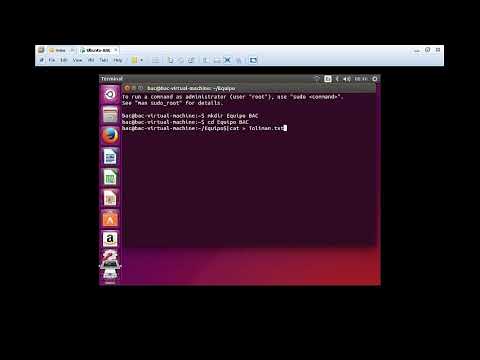
Contenido
- Al paso
- Parte 1 de 4: Terminal de apertura
- Parte 2 de 4: Creación de un archivo de texto simple
- Parte 3 de 4: Uso de Vim
- Parte 4 de 4: Uso de Emacs
- Consejos
- Advertencias
Este wikiHow te enseñará cómo usar la aplicación Terminal en Linux para crear un archivo de texto. A continuación, puede utilizar uno de los editores de texto de Linux para realizar cambios en el archivo.
Al paso
Parte 1 de 4: Terminal de apertura
 Terminal abierta. haga clic en Menú y busque la aplicación Terminal, una ventana negra con un "> _" blanco en ella, y haga clic en ella. Por lo general, encontrará la Terminal en un cuadro en el lado izquierdo de la ventana del Menú.
Terminal abierta. haga clic en Menú y busque la aplicación Terminal, una ventana negra con un "> _" blanco en ella, y haga clic en ella. Por lo general, encontrará la Terminal en un cuadro en el lado izquierdo de la ventana del Menú. - También puede hacer clic en la barra de búsqueda en la parte superior de la ventana del menú y verá Terminal para buscarlo.
 Tipo ls en la Terminal, luego presione ↵ Entrar. La Terminal se abrirá en su directorio de inicio, pero el comando ls muestra todas las carpetas de su directorio actual. Para crear un archivo de texto en uno de estos directorios, deberá cambiar el directorio actual.
Tipo ls en la Terminal, luego presione ↵ Entrar. La Terminal se abrirá en su directorio de inicio, pero el comando ls muestra todas las carpetas de su directorio actual. Para crear un archivo de texto en uno de estos directorios, deberá cambiar el directorio actual. 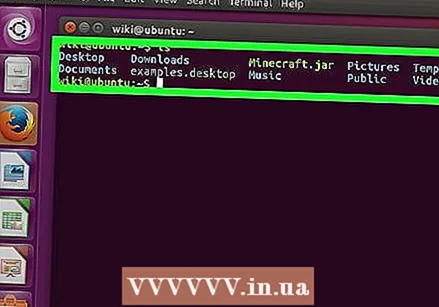 Busque un directorio donde desee crear el archivo de texto. Cualquier nombre de directorio que después de ejecutar el lsEl comando que se muestra (por ejemplo, "Escritorio") es un lugar al que puede navegar.
Busque un directorio donde desee crear el archivo de texto. Cualquier nombre de directorio que después de ejecutar el lsEl comando que se muestra (por ejemplo, "Escritorio") es un lugar al que puede navegar.  Tipo directorio de cd. Reemplaza "directorio" con un nombre de directorio de tu preferencia. Este comando cambia el foco de la Terminal del directorio actual al directorio especificado.
Tipo directorio de cd. Reemplaza "directorio" con un nombre de directorio de tu preferencia. Este comando cambia el foco de la Terminal del directorio actual al directorio especificado. - Por ejemplo, escriba escritorio cd para ir al directorio de Escritorio a través de la Terminal.
- Para crear un archivo de texto en una carpeta específica dentro del directorio seleccionado, coloque una "/" después del directorio y luego escriba el nombre de la carpeta. Por ejemplo, para ir a la carpeta denominada "Misc" en el directorio Documentos, escriba CD Documentos / Miscelánea.
 prensa ↵ Entrar. Ahora ejecute el comando, lo que hará que la Terminal asuma el directorio de destino que especificó a partir de ahora, y ya no el directorio de inicio.
prensa ↵ Entrar. Ahora ejecute el comando, lo que hará que la Terminal asuma el directorio de destino que especificó a partir de ahora, y ya no el directorio de inicio.  Elija un editor de texto. Puede crear rápidamente un archivo de texto simple o usar Vim o usar Emacs para crear y editar un archivo más complejo. Ahora que se encuentra en el directorio donde desea colocar el archivo de texto, es hora de crearlo.
Elija un editor de texto. Puede crear rápidamente un archivo de texto simple o usar Vim o usar Emacs para crear y editar un archivo más complejo. Ahora que se encuentra en el directorio donde desea colocar el archivo de texto, es hora de crearlo.
Parte 2 de 4: Creación de un archivo de texto simple
 Tipo cat> filename.txt en la Terminal. Reemplace "nombre de archivo" con un nombre de archivo de su preferencia (por ejemplo, "muestra").
Tipo cat> filename.txt en la Terminal. Reemplace "nombre de archivo" con un nombre de archivo de su preferencia (por ejemplo, "muestra"). - Por ejemplo, al crear un archivo llamado "gatito", escriba gato> gatito.txt.
 prensa ↵ Entrar. Esto creará un nuevo archivo de texto con el nombre especificado en su directorio actual. Su cursor aparecerá en una línea vacía en la Terminal.
prensa ↵ Entrar. Esto creará un nuevo archivo de texto con el nombre especificado en su directorio actual. Su cursor aparecerá en una línea vacía en la Terminal.  Ingrese el texto de su documento. Puede comenzar a escribir como está acostumbrado en cualquier otro documento de texto. Para guardar la línea de texto actual e ir a la línea siguiente, presione ↵ Entrar.
Ingrese el texto de su documento. Puede comenzar a escribir como está acostumbrado en cualquier otro documento de texto. Para guardar la línea de texto actual e ir a la línea siguiente, presione ↵ Entrar. - Si el directorio del archivo de texto está abierto, también puede hacer doble clic en el archivo de texto cuando aparezca para realizar este paso.
 prensa control+Z. Esta combinación de teclas guarda su trabajo y lo regresa a la línea de comandos de Terminal para que pueda continuar ingresando comandos.
prensa control+Z. Esta combinación de teclas guarda su trabajo y lo regresa a la línea de comandos de Terminal para que pueda continuar ingresando comandos.  Tipo ls -l filename.txt en la Terminal. Reemplaza "nombre de archivo" con el nombre del archivo de texto. Este comando ubica su archivo, por lo que puede asegurarse de guardarlo en el directorio correcto.
Tipo ls -l filename.txt en la Terminal. Reemplaza "nombre de archivo" con el nombre del archivo de texto. Este comando ubica su archivo, por lo que puede asegurarse de guardarlo en el directorio correcto. - Por ejemplo: para abrir un archivo "archivo de texto", escriba ls -l archivo de texto.txt.
- Las letras de este código son minúsculas, no mayúsculas "L".
 prensa ↵ Entrar. Esto debería mostrar la hora, fecha y nombre de su archivo en la siguiente línea para indicar que fue creado y guardado en el directorio elegido.
prensa ↵ Entrar. Esto debería mostrar la hora, fecha y nombre de su archivo en la siguiente línea para indicar que fue creado y guardado en el directorio elegido.
Parte 3 de 4: Uso de Vim
 Tipo vi filename.txt en la Terminal. La parte "vi" de este comando selecciona el editor de texto Vim como el programa a utilizar. Reemplace "nombre de archivo" con el nombre que desea asignar al nuevo archivo.
Tipo vi filename.txt en la Terminal. La parte "vi" de este comando selecciona el editor de texto Vim como el programa a utilizar. Reemplace "nombre de archivo" con el nombre que desea asignar al nuevo archivo. - Para un archivo llamado "tamins", por ejemplo, escriba vi tamins.txt.
- Si su directorio actual ya contiene un archivo con el mismo nombre, este comando abrirá ese archivo.
 prensa ↵ Entrar. Esto creará el nuevo archivo y lo abrirá en el editor de Vim. Debería ver una ventana de Terminal vacía con un (~) en cada línea, así como el nombre del archivo de texto en la parte inferior de la ventana.
prensa ↵ Entrar. Esto creará el nuevo archivo y lo abrirá en el editor de Vim. Debería ver una ventana de Terminal vacía con un (~) en cada línea, así como el nombre del archivo de texto en la parte inferior de la ventana.  Presione el botón I. desde tu computadora. Esto pondrá su documento en modo "Insertar", donde puede ingresar texto a voluntad.
Presione el botón I. desde tu computadora. Esto pondrá su documento en modo "Insertar", donde puede ingresar texto a voluntad. - Debería ver - INSERTAR - aparecen en la parte inferior de la ventana cuando presiona la tecla I. prensas.
 Escriba el texto de su documento. Puede escribir como lo haría con cualquier otro documento de texto. Para guardar la línea de texto actual e ir a la línea siguiente, presione ↵ Entrar.
Escriba el texto de su documento. Puede escribir como lo haría con cualquier otro documento de texto. Para guardar la línea de texto actual e ir a la línea siguiente, presione ↵ Entrar.  Presione el botón Esc. Por lo general, lo encontrará en la parte superior izquierda de su teclado. Esta tecla pone a Vim en modo "Comando".
Presione el botón Esc. Por lo general, lo encontrará en la parte superior izquierda de su teclado. Esta tecla pone a Vim en modo "Comando". - Ahora debería ver aparecer un cursor en la parte inferior de la ventana.
 Tipo : w en la Terminal y presione ↵ Entrar. Este comando guarda su documento como está actualmente.
Tipo : w en la Terminal y presione ↵ Entrar. Este comando guarda su documento como está actualmente.  Tipo : q en la Terminal y presione ↵ Entrar. Esto saldrá de Vim y lo regresará a la ventana principal de Terminal. Su archivo de texto ahora está en el directorio que especificó.
Tipo : q en la Terminal y presione ↵ Entrar. Esto saldrá de Vim y lo regresará a la ventana principal de Terminal. Su archivo de texto ahora está en el directorio que especificó. - Puede verificar si el archivo de texto está presente con el comando ls > ↵ Entrar en la Terminal, después de lo cual buscará el nombre del archivo.
- Tú también puedes : wq escriba para guardar y salir con un comando.
 Vuelva a abrir el archivo a través de la ventana de Terminal. De la misma forma que creó el archivo, también puede vi filename.txt para abrir el archivo. Esta vez, cuando abra el archivo, debería ver los cambios guardados que haya realizado.
Vuelva a abrir el archivo a través de la ventana de Terminal. De la misma forma que creó el archivo, también puede vi filename.txt para abrir el archivo. Esta vez, cuando abra el archivo, debería ver los cambios guardados que haya realizado.
Parte 4 de 4: Uso de Emacs
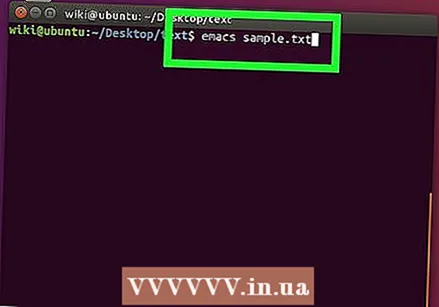 Tipo emacs filename.txt en la Terminal. Reemplace "nombre de archivo" con su nombre de archivo de texto preferido.
Tipo emacs filename.txt en la Terminal. Reemplace "nombre de archivo" con su nombre de archivo de texto preferido.  prensa ↵ Entrar. Siempre que el nombre del archivo de texto no sea un duplicado de un archivo de texto existente en su directorio actual, este comando abrirá un nuevo archivo de texto en el editor de Emacs.
prensa ↵ Entrar. Siempre que el nombre del archivo de texto no sea un duplicado de un archivo de texto existente en su directorio actual, este comando abrirá un nuevo archivo de texto en el editor de Emacs. - Por ejemplo, un archivo llamado "newfile" requeriría su emacs newfile.txt entra.
- Si ingresó un nombre existente para el archivo de texto, este comando abrirá el archivo apropiado.
 Conozca los comandos de Emacs. Emacs viene completo con toneladas de poderosos comandos que le permiten navegar por un documento, buscar información relacionada o de ayuda, manipular texto y comprender el código. Estos comandos se pueden dividir en dos tipos: comandos de control y metacomandos.
Conozca los comandos de Emacs. Emacs viene completo con toneladas de poderosos comandos que le permiten navegar por un documento, buscar información relacionada o de ayuda, manipular texto y comprender el código. Estos comandos se pueden dividir en dos tipos: comandos de control y metacomandos. - Comandos de control tienen la siguiente forma: C-letra>. Para ejecutar un comando de Control, mantenga presionado control y presione simultáneamente la tecla de la letra indicada (por ejemplo, control y a).
- Meta (o Escapar) comandos se escriben de la siguiente manera: letra M> o letra ESC>. La "M" se refiere a la Altbotón o Escclave, porque no todas las computadoras tienen una Altclave.
- Un comando como Taxi (o M-a b) te requiere control (o Alt o Esc) mientras presiona la primera tecla (p. ej. a luego suelte ambas teclas e inmediatamente presione la segunda tecla (es decir, B).
 Ingrese el texto de su documento. Puede escribir de la misma manera que lo haría con cualquier otro documento de texto. Luego guarde la línea de texto actual y vaya a la siguiente línea con ↵ Entrar.
Ingrese el texto de su documento. Puede escribir de la misma manera que lo haría con cualquier otro documento de texto. Luego guarde la línea de texto actual y vaya a la siguiente línea con ↵ Entrar.  prensa control+X y luego en S.. Esto guardará el archivo.
prensa control+X y luego en S.. Esto guardará el archivo.  prensa control+X y luego en control+C.. Esto cerrará el editor de texto de Emacs y regresará a su directorio en la Terminal. El archivo de texto ahora debe guardarse con el nombre especificado en este directorio.
prensa control+X y luego en control+C.. Esto cerrará el editor de texto de Emacs y regresará a su directorio en la Terminal. El archivo de texto ahora debe guardarse con el nombre especificado en este directorio.  Vuelva a abrir su archivo de texto. Haces esto escribiendo emacs filename.txt en la Terminal. Siempre que esté en el mismo directorio que el archivo, esto abrirá su archivo de texto en Emacs, después de lo cual podrá proceder a editarlo a voluntad.
Vuelva a abrir su archivo de texto. Haces esto escribiendo emacs filename.txt en la Terminal. Siempre que esté en el mismo directorio que el archivo, esto abrirá su archivo de texto en Emacs, después de lo cual podrá proceder a editarlo a voluntad.
Consejos
- Vim generalmente está presente en todas las versiones de Linux, mientras que Emacs es un editor más avanzado que puede ser más fácil de usar para los principiantes.
- Puede abrir la ventana "Ayuda" de Emacs con control+H., luego suelte ambas teclas y presione T. prensas. El menú Ayuda ahora muestra comandos de teclado adicionales y otras características del editor de Emacs que pueden ayudarlo a escribir.
Advertencias
- Si olvida guardar su documento antes de cerrarlo, es posible que no reciba una advertencia, especialmente con los editores de Vim. Guarde siempre su documento antes de cerrarlo.



